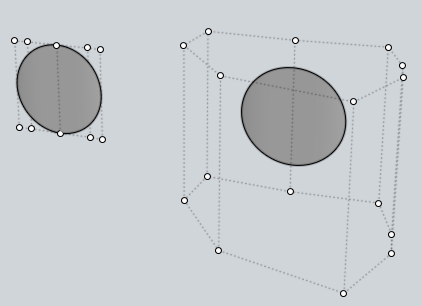Difference between revisions of "SECRETS CACHES"
| Line 27: | Line 27: | ||
"C:\Program Files\MoI beta Dec-28-2007\moi.exe" "D:\Data\ConfigFile\MoI\moi.ini"<br> | "C:\Program Files\MoI beta Dec-28-2007\moi.exe" "D:\Data\ConfigFile\MoI\moi.ini"<br> | ||
| − | + | Alors Moi pourra lire les options (et les écrire après la fermeture de l'application) dans ce fichier moi.ini et non dans celui par défaut. Notez que si vous copiez votre fichier moi.ini dans le même dossier que moi.exe, vius n'aurez pas besoin de spécifier un chemin pour moi.ini.</p> | |
| − | <p> | + | <p>Vous devrez utilisez ceci pour spécifier le moi.ini dans le cas d'une utilisation sur un réseau pour que les copies de Moi sur les différentes machines puissent utiliser le même fichiers de configuration.</p> |
| − | <p> | + | <p>L'officiel [http://kyticka.webzdarma.cz/3d/moi/doc/releasenotes.html annoncements des bétas] est la meilleure source pour obtenir les différentes options possibles à mettre entre crochets '[]').</p></blockquote> |
| − | *''' | + | *'''Sélection/Désélection''' |
| − | <blockquote> | + | <blockquote>Vous pouvez appuyer sur Shift+Ctrl quand la sélection initiale d'un simple clic a été ignoré et forcer ainsi une séléction par fenètre. Ceci peut aider quand il n'y a pas d'espace libre dans la fenêtre de début de sélection, particulièrement quand vous voulez sélectionner des points d'une surface. |
| − | + | ||
| + | Il y a aussi la possibilité de faire une désélection en appuyant sur la touche Ctrl quand une fenêtre est sélectionnée. | ||
| + | Ceci marche aussi avec une fenêtre de sélection obtenue en cliquant dans un espace libre, ou par la méthode forcée, relachez juste Shift en laissant Ctrl enfoncé pour faire une désélection.</blockquote> | ||
Revision as of 05:31, 7 February 2008
page en cours de traduction
Astuces des utilisateurs… – voir aussi 'Secrets thread' sur le Forum.
- Le Mode Lama
Avez-vous déjà essayé cela? :)
Ctrl + Shift + Click sur l'icône Options du bas de l'écran
- Moi est une application transportable!
Une copy d'une version personnelle de Moi est entièrement portable et vous pouvez la prendre avec vous sur une clé USB ou tout système d'archivage. Cela ne veut pas dire qu'on peut la prendre et l'utiliser sur différents systèmes à la fois! Voir les posts du Forum pour plus d'info.
- Configurer le fichier moi.ini
Moi a un seul fichier de configuration qui est créé durant l'installation sous le répertoire,
C:\Documents and Settings\[Votre nom d'utilisateur]\Application Data\Moi\moi.ini.Les fenêtres de dialogue Options permettent de configurer Moi et la façon dont il fonctionne cependant il y a des options qui ne peuvent être changées que par la modification directe du fichier .ini file.
Le fichier .ini est un simple fichier texte à la structure basique que vous pouvez éditer directement quand moi n'est pas en fonctionnement.
L'élément basique contenu dans le fichier .ini est le paramètre. Chaque paramètre a un nom et une valeur séparés par le signe égal '='. Les paramètres sont groupés par sections. Les noms de sections apparaissent sur une ligne entourés de crochets.
Comme [Shortcut Keys] qui est la section contenant tous les racourcis.Vous pouvez mettre un chemin complet et nommer moi.ini comme paramètre à moi.exe comme par exemple
"C:\Program Files\MoI beta Dec-28-2007\moi.exe" "D:\Data\ConfigFile\MoI\moi.ini"
Alors Moi pourra lire les options (et les écrire après la fermeture de l'application) dans ce fichier moi.ini et non dans celui par défaut. Notez que si vous copiez votre fichier moi.ini dans le même dossier que moi.exe, vius n'aurez pas besoin de spécifier un chemin pour moi.ini.Vous devrez utilisez ceci pour spécifier le moi.ini dans le cas d'une utilisation sur un réseau pour que les copies de Moi sur les différentes machines puissent utiliser le même fichiers de configuration.
L'officiel annoncements des bétas est la meilleure source pour obtenir les différentes options possibles à mettre entre crochets '[]').
- Sélection/Désélection
Vous pouvez appuyer sur Shift+Ctrl quand la sélection initiale d'un simple clic a été ignoré et forcer ainsi une séléction par fenètre. Ceci peut aider quand il n'y a pas d'espace libre dans la fenêtre de début de sélection, particulièrement quand vous voulez sélectionner des points d'une surface.
Il y a aussi la possibilité de faire une désélection en appuyant sur la touche Ctrl quand une fenêtre est sélectionnée.
Ceci marche aussi avec une fenêtre de sélection obtenue en cliquant dans un espace libre, ou par la méthode forcée, relachez juste Shift en laissant Ctrl enfoncé pour faire une désélection.
- Extract edges
Besides using Copy & Paste commands, you can also extract a surface edges by selecting a chain of edges and running Join command or by holding Ctrl key and dragging edges somewhere.
- Mirroring background image
I think you know the background image is editable while you are inside Image command. But the hidden feature is that you can mirror/flip the image as well. Just click on a corner frame widget which allows scaling of the image and drag the point cursor towards one of the opposite corner frame widget… whew… Michael explained the idea was that "once you are scaling it is good to lock the opposite corner in place, which means doing a mirror when you drag to the other side".
- Mouvement automatique
Si vous utilisez un bouton de souris pour effectuer un déplacement de vue, vous noterez que le déplacement se fera automatiquement dès que vous approcherez d'un bord de la vue!
- Shrink Trimmed Surface (for advanced users)
This command contracts the underlying untrimmed surface close to trimming boundaries. No visible change in the surface itself - only the underlying untrimmed surface alters! To use this command, you must set up a keyboard shortcut like:
Alt+S ShrinkTrimmedSrfthen select trimmed surface (joined surfaces, i.e. polysurfaces, also work) and press shortcut key.
- Split edge
To do this, select the edge and then run Edit / Trim, and then pick the "Add trim points" button, and click a trim point at the spot you want to split the edge at. This could be useful when blending since MoI currently allows you to blend between two individual edges only.
- G1, G2, G3 … Qu'est-ce?
Ici une discussion sur les concepts de "G continuité" et autres termes Nurbs et aussi leurutilité.
- Batch processing
You can pass moi.exe the name of a script file (enclosed in quotes if there are any spaces in the file name or path) and it will run that script on startup (also in such way that main window is never shown). This allows MoI to be used for automatic batch processing type operations. See forum.